หลังจากที่เราใช้งาน WordPress มาซักพัก เราคงรู้สึกอยากให้เว็บเรามีนั่นเพิ่ม มีนี่เพิ่ม ซึ่งสิ่งที่เราอยากได้เพิ่มนั้น ส่วนใหญ่ก็จะมีคนที่อยากได้สิ่งนั้นเพิ่มคล้าย ๆ กับเรา ก็เลยมีการทำออกมาเป็น Plugins
วิธีใช้ WordPress : หัวข้อ Plugins
![รูปอธิบายหัวข้อ วิธีใช้ WordPress รูปอธิบายหัวข้อ วิธีใช้ WordPress [1]](https://rabbitinblack.com/wp-content/uploads/2011/11/wordpress9-1.jpg)
ให้เราเลือกที่หัวข้อ Plugins ที่ตำแหน่งที่ 1 นะครับ ในหน้าของ Plugins นั้น มีหัวข้อย่อย ๆ ให้เลือก คือ
- Search : เราสามารถ Search หา Plugins ที่เราต้องการได้ตามชื่อของ Plugins ในบริเวณตำแหน่งหมายเลข 3
- Upload : ในกรณีที่เรา Download File Plugins ตัวนั้นมาลงเครื่องไว้แล้ว จะใช้การ Upload File เพื่อติดตั้ง Plugins ตัวนั้น ๆ
- Featured : เป็น Plugins ที่ทาง WordPress คัด ๆ มาว่าน่าสนใจ
- Popular : เรียงลำดับ Plugins จากจำนวนของผู้ที่ Download Plugins ตัวนั้น ๆ มาใช้งาน
- Newest : เรียงลำดับ Plugins จากการ Upload
- Recently Updated : เรียงลำดับ Plugins จากการ Update ตัว Plugins
วิธีใช้ WordPress : ติดตั้ง Plugin โดยวิธีการ Search
สมมติว่าผมอยากลง Plugin ชื่อ WP-PageNavi ผมก็ Search คำว่า wp pagenavi
![รูปอธิบายหัวข้อ วิธีใช้ WordPress รูปอธิบายหัวข้อ วิธีใช้ WordPress [2]](https://rabbitinblack.com/wp-content/uploads/2011/11/wordpress9-2.jpg)
หน้าผลการค้นหาจะแสดงรายการของ Plugin ที่มีชื่อเกี่ยวข้องกับคำที่เราค้นหา ซึ่งผมเจอละ Plugin ตัวที่ผมต้องการ กด Install Now
![รูปอธิบายหัวข้อ วิธีใช้ WordPress รูปอธิบายหัวข้อ วิธีใช้ WordPress [3]](https://rabbitinblack.com/wp-content/uploads/2011/11/wordpress9-3.jpg)
แต่จริง ๆ แล้ว ผมแนะนำให้ทุกคนอ่านรายละเอียดของ Plugin ที่เราจะติดตั้งก่อนทุกครั้ง ก็จะดีนะครับ เพราะ Plugin เองก็มีหลายแบบ ทั้งแบบที่ติดตั้งแล้วใช้งานได้เลย ติดตั้งแล้วต้อง Settings ก่อนใช้งาน หรืออาจจะเป็น Widget (ซึ่งจะอธิบายถึง Widget ในตอนต่อ ๆ ไปครับ)
![รูปอธิบายหัวข้อ วิธีใช้ WordPress รูปอธิบายหัวข้อ วิธีใช้ WordPress [4]](https://rabbitinblack.com/wp-content/uploads/2011/11/wordpress9-4.jpg)
พอเรากด Install Now แล้ว ก็มากรอกรายละเอียดของ FTP
![รูปอธิบายหัวข้อ วิธีใช้ WordPress รูปอธิบายหัวข้อ วิธีใช้ WordPress [5]](https://rabbitinblack.com/wp-content/uploads/2011/11/wordpress9-5.jpg)
พอติดตั้งเสร็จ ก็ Activate Plugin เลยครับ
![รูปอธิบายหัวข้อ วิธีใช้ WordPress รูปอธิบายหัวข้อ วิธีใช้ WordPress [6]](https://rabbitinblack.com/wp-content/uploads/2011/11/wordpress9-6.jpg)
Plugin ที่เราติดตั้งก็จะมาปรากฎที่หน้า Plugins แล้วครับ
![รูปอธิบายหัวข้อ วิธีใช้ WordPress รูปอธิบายหัวข้อ วิธีใช้ WordPress [7]](https://rabbitinblack.com/wp-content/uploads/2011/11/wordpress9-7.jpg)
ดูที่ตำแหน่ง 1 จะเห็นว่า Plugin ตัวนี้ของเรา เป็นแบบต้อง Settings ก่อนใช้งาน ส่วนตำแหน่งที่ 2 นั้นคือ Plugin ตัวที่เรายังไม่ได้ Activate นะครับ ซึ่งในการที่จะลบ Plugin ตัวไหน เราต้อง Deactivate ก่อนทุกครั้งนะครับ
วิธีใช้ WordPress : ติดตั้ง Plugins โดยวิธีการ Upload
คราวนี้ผมอยากลง Plugin ชื่อ No Right Click Images Plugin กด Download มาลงเครื่องเลยครับ
![รูปอธิบายหัวข้อ วิธีใช้ WordPress รูปอธิบายหัวข้อ วิธีใช้ WordPress [8]](https://rabbitinblack.com/wp-content/uploads/2011/11/wordpress9-8.jpg)
หลังจากนั้นมาที่หัวข้อ Plugins เลือกที่ Upload แล้วเลือก File ที่เรา Download มาเลยครับ
![รูปอธิบายหัวข้อ วิธีใช้ WordPress รูปอธิบายหัวข้อ วิธีใช้ WordPress [9]](https://rabbitinblack.com/wp-content/uploads/2011/11/wordpress9-9.jpg)
หลังจากกด Install Now แล้ว ขั้นตอนต่าง ๆ ก็เหมือนกับติดตั้ง Plugin โดยวิธีการ Search และ Plugin ตัวที่เราติดตั้งก็มาปรากฎในหน้า Plugins โดยจะเห็นว่า Plugin ตัวนี้ไม่มีให้ Settings อะไร และจากที่อ่านรายละเอียดของ Plugin ก่อนที่จะโหลดแล้ว Plugin ตัวนี้จะทำงานทันทีที่เราติดตั้ง
![รูปอธิบายหัวข้อ วิธีใช้ WordPress รูปอธิบายหัวข้อ วิธีใช้ WordPress [10]](https://rabbitinblack.com/wp-content/uploads/2011/11/wordpress9-10.jpg)
จบตอนนี้แล้ว หวังว่าทุกคนน่าจะสามารถหา Plugin ที่ถูกใจมาติดตั้งให้เว็บ WordPress ของตัวเองได้แล้วนะครับ ^^
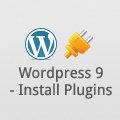
Leave a Reply to AwayAlone Cancel reply